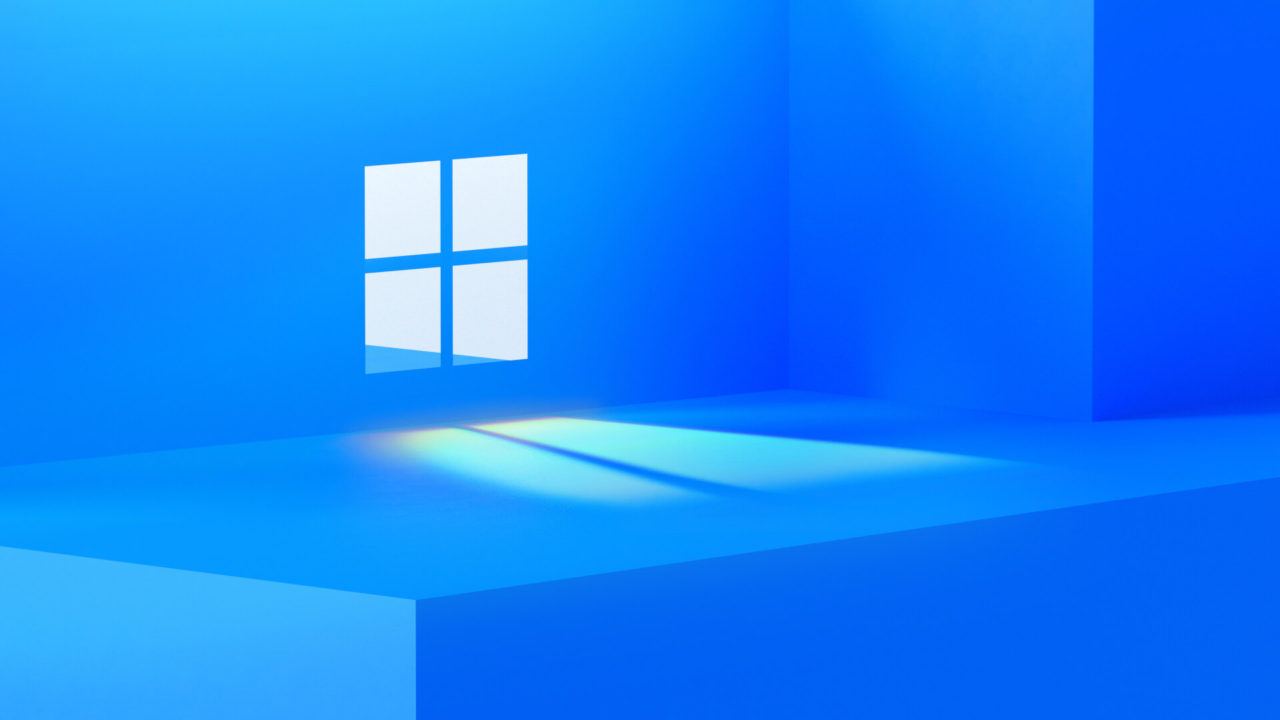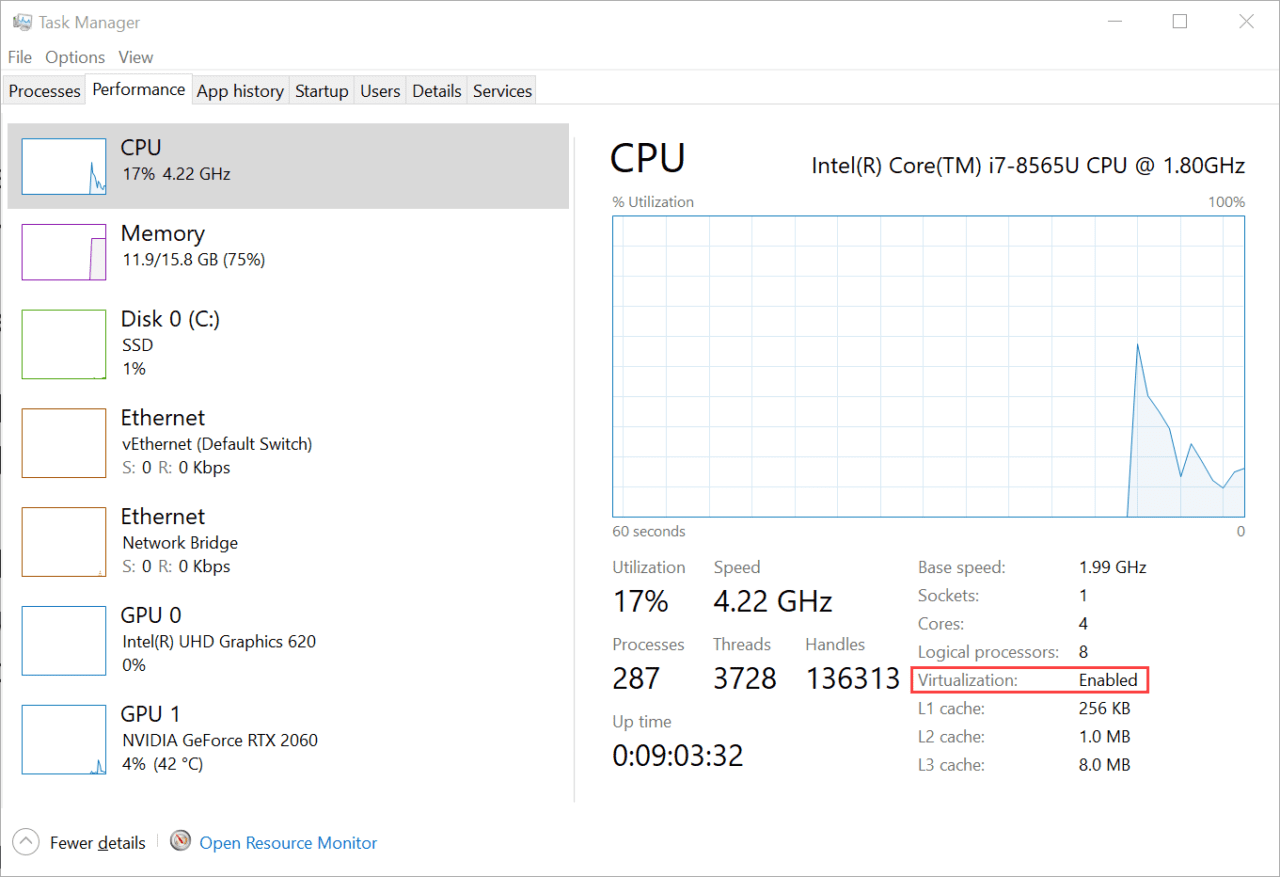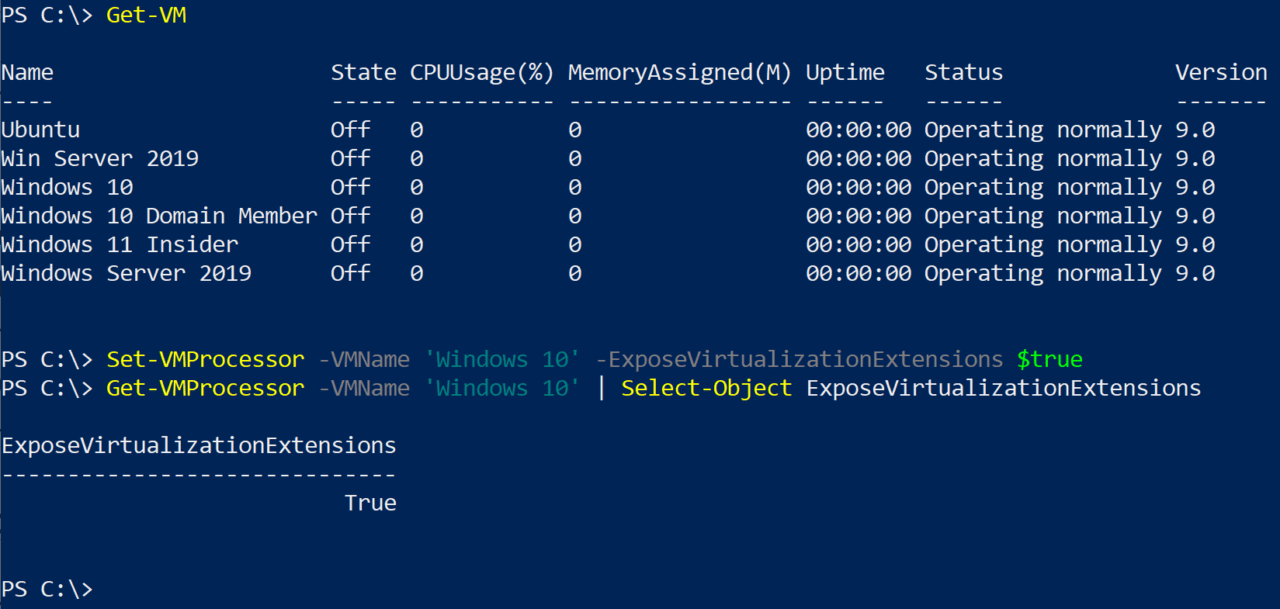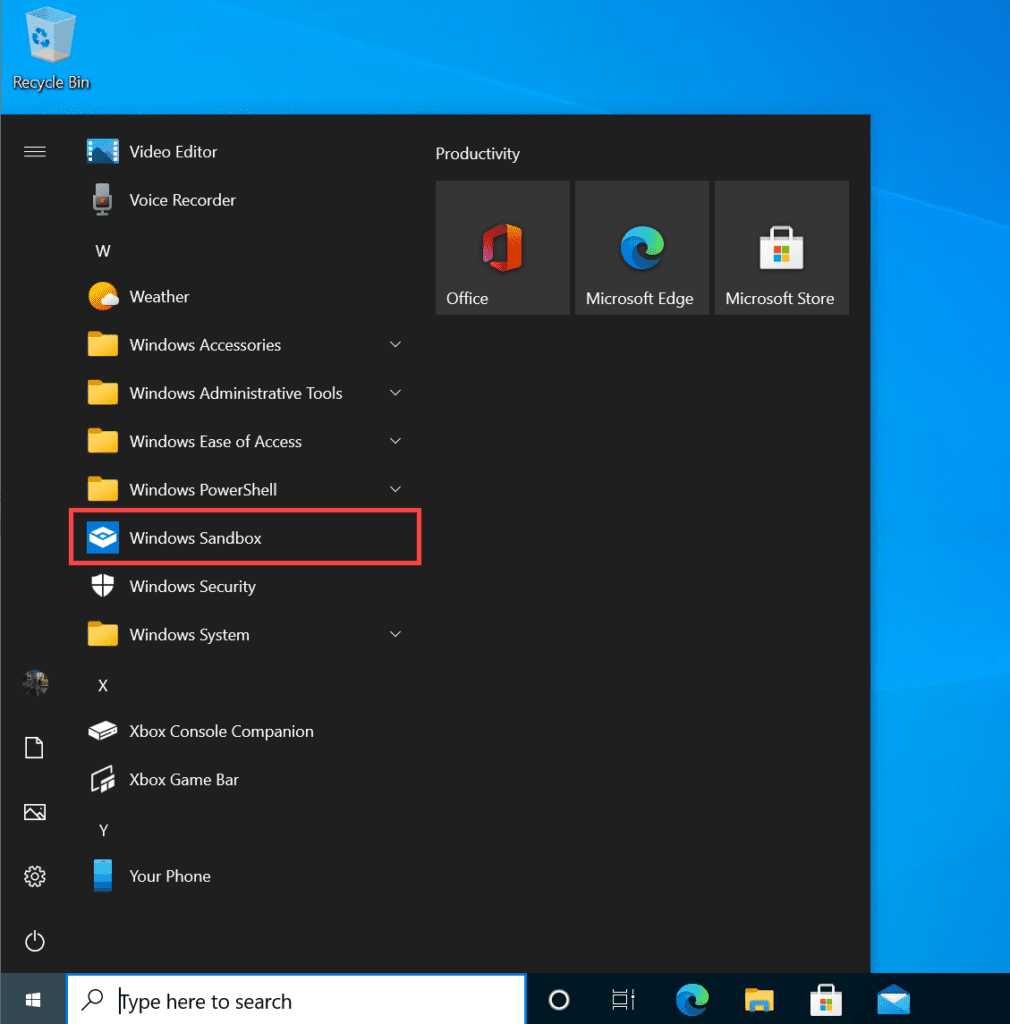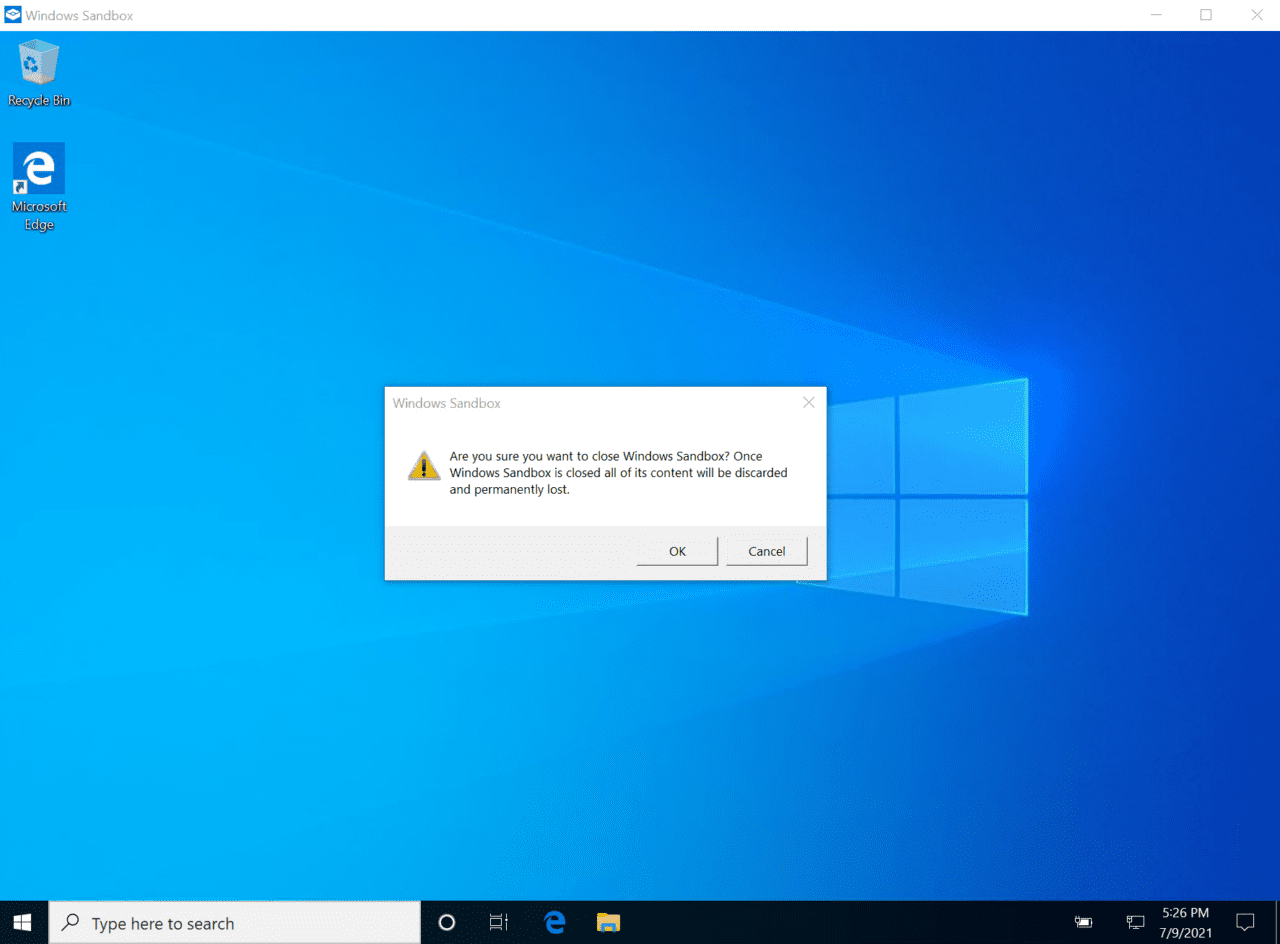Si vous souhaitez mettre en place rapidement un bureau Windows 10 isolé, sans avoir besoin de connaissances sur les machines virtuelles (VM) ou le cloud, alors Windows Sandbox est la réponse.
Comment fonctionne Windows Sandbox ?
Windows Sandbox est une fonctionnalité présente dans les versions Windows 10 Pro, Enterprise et Education, permettant aux utilisateurs de tester rapidement des applications de manière isolée. Il utilise une image propre du système d’exploitation générée à partir de l’état actuel de votre système, donc pas besoin de télécharger et d’installer Windows.
Lorsque vous lancez Windows Sandbox, il y a un court délai pendant lequel l’image est provisionnée dans une VM. Étant donné que la VM est générée à partir de votre système Windows actuel, elle est toujours à jour avec la même version de Windows et les mêmes correctifs que l’appareil hôte.
Une fois la VM prête, vous pouvez installer des applications et modifier la configuration du système d’exploitation à l’intérieur de la VM. Lorsque Windows Sandbox est redémarré, l’image est régénérée, effaçant ainsi toutes les modifications apportées lors de la session précédente.
La plupart des entreprises non préparées pour la récupération de l’annuaire Active Directory
Principales constatations de la nouvelle enquête :
・ Augmentation de 172 % des interruptions de service de l’annuaire Active Directory (AD) depuis 2021
・ 73 % des entreprises testent la récupération de l’AD moins d’une fois par mois
・ Seules 6 % des entreprises peuvent récupérer l’AD en quelques minutes
Vérifiez les prérequis de Windows Sandbox
Avant d’installer Windows Sandbox, assurez-vous que votre appareil satisfait aux prérequis suivants :
- Windows 10 Pro, Entreprise ou Éducation (version 18305 ou ultérieure)
- Processeur AMD64
- La virtualisation est activée dans le BIOS
- 4 Go de RAM (8 Go recommandés)
- 1 Go d’espace disque libre (SSD recommandé)
- Deux cœurs de CPU (quatre cœurs avec hyperthreading recommandés)
Vous pouvez vérifier si la virtualisation est activée pour votre CPU en utilisant le Gestionnaire des tâches.
- Appuyez sur CTRL + MAJ + ÉCHAP pour ouvrir le Gestionnaire des tâches.
- Basculez vers l’onglet Performance dans le Gestionnaire des tâches.
- Assurez-vous que CPU est sélectionné dans la liste des ressources sur la gauche.
- En dessous du graphique d’utilisation à droite, vérifiez que la Virtualisation est réglée sur Activée.
- Si la Virtualisation est réglée sur Désactivée, vous devrez activer les fonctionnalités de virtualisation du CPU dans le BIOS/UEFI de l’appareil. Consultez les instructions du fabricant pour plus de détails sur la manière d’activer la virtualisation. La plupart des CPU modernes la supportent.
Windows Sandbox dans une machine virtuelle Hyper-V
Si vous souhaitez essayer Windows Sandbox dans une machine virtuelle Hyper-V, assurez-vous que la virtualisation imbriquée est activée pour la machine virtuelle.
- Tapez powershell dans la boîte de recherche en bas à gauche de la barre des tâches.
- Cliquez sur Windows PowerShell dans les résultats de recherche.
- Dans la fenêtre PowerShell, exécutez Get-VM pour voir la liste des machines virtuelles sur l’appareil.
- Exécutez maintenant la commande ci-dessous pour activer la virtualisation imbriquée pour la VM choisie. Remplacez ‘Windows 10’ par le nom de votre VM.
Set-VMProcessor -VMName 'Windows 10' -ExposeVirtualizationExtensions $true
- Pour vérifier la configuration de votre VM, utilisez la commande Get-VMProcessor comme indiqué ci-dessous.
Get-VMProcessor -VMName 'Windows 10' | Select-Object ExposeVirtualizationExtensions
- Fermez la fenêtre PowerShell.
Installer Windows Sandbox
Une fois que vous êtes sûr de pouvoir exécuter Windows Sandbox, la manière la plus simple de l’installer est d’utiliser PowerShell.
- Tapez powershell dans la barre de recherche en bas à gauche de la barre des tâches.
- Dans les résultats de recherche, assurez-vous que Windows PowerShell est sélectionné à gauche. Et dans le volet de droite, cliquez sur Exécuter en tant qu’administrateur.
- Donnez votre consentement, ou fournissez un mot de passe administrateur, comme demandé dans la boîte de dialogue Contrôle de compte d’utilisateur.
- Dans la fenêtre PowerShell, exécutez la commande ci-dessous pour installer la fonctionnalité Windows Sandbox.
Enable-WindowsOptionalFeature -FeatureName "Containers-DisposableClientVM" -All -Online
- Vous serez invité à redémarrer l’appareil pour finaliser l’installation. Tapez y dans la fenêtre PowerShell à l’invite, puis appuyez sur ENTRÉE pour redémarrer.
- Une fois l’appareil redémarré, connectez-vous à Windows.
- Vous trouverez maintenant Windows Sandbox répertorié dans le menu Démarrer en tant qu’application.
Utilisation de Windows Sandbox
Une fois que la machine virtuelle Windows Sandbox a démarré, vous pouvez l’utiliser comme vous le feriez avec l’appareil hôte. Cependant, il y a quelques restrictions.
- Vous pouvez copier et coller entre l’appareil hôte et la machine virtuelle Windows Sandbox. Cependant, le glisser-déposer ne fonctionne pas. Tout comme une machine virtuelle Hyper-V.
- Lorsque vous fermez l’application Windows Sandbox, ce que vous devriez faire plutôt que d’utiliser l’arrêt et le redémarrage dans la machine virtuelle, toutes les modifications apportées dans la machine virtuelle seront définitivement perdues.
Configuration de Windows Sandbox
Vous pouvez utiliser des fichiers de configuration pour personnaliser un ensemble limité d’options de Windows Sandbox. Voici une liste des options qui peuvent être configurées:
- vGPU (unité de traitement graphique virtualisée) : Activer ou désactiver l’unité de traitement graphique virtualisée. Si la vGPU est désactivée, la sandbox utilisera la plateforme de rasterisation avancée de Windows (WARP).
- Réseau : Activer ou désactiver l’accès au réseau dans la sandbox.
- Dossiers mappés : Partager des dossiers de l’hôte avec des autorisations de lecture ou d’écriture. Notez que l’exposition des répertoires de l’hôte peut permettre à des logiciels malveillants d’affecter le système ou de voler des données.
- Commande de connexion : Une commande exécutée au démarrage de Windows Sandbox.
- Entrée audio : Partage l’entrée microphone de l’hôte dans la sandbox.
- Entrée vidéo : Partage l’entrée webcam de l’hôte dans la sandbox.
- Client protégé : Applique des paramètres de sécurité renforcés à la session RDP vers la sandbox.
- Redirection d’imprimante : Partage les imprimantes de l’hôte dans la sandbox.
- Redirection du presse-papiers : Partage le presse-papiers de l’hôte avec la sandbox afin que du texte et des fichiers puissent être collés dans les deux sens.
- Mémoire en Mo : La quantité de mémoire, en mégaoctets, à attribuer à la sandbox.
Les fichiers de configuration de Windows Sandbox sont associés à l’extension de fichier .wsb. Chaque fois que vous double-cliquez sur un fichier avec l’extension .wsb, Windows Sandbox sera démarré en utilisant les paramètres du fichier.
Les fichiers de configuration de Windows Sandbox suivent un format XML simple. Vous pouvez trouver la documentation complète sur le site Web de Microsoft ici. L’exemple suivant associe un dossier dans la machine virtuelle à un emplacement sur le périphérique hôte. Ensuite, il exécute un script (VSCodeInstall.cmd) depuis l’hôte, qui installe Visual Studio Code dans la machine virtuelle Windows Sandbox.
<Configuration>
<MappedFolders>
<MappedFolder>
<HostFolder>C:\SandboxScripts</HostFolder>
<ReadOnly>true</ReadOnly>
</MappedFolder>
<MappedFolder>
<HostFolder>C:\CodingProjects</HostFolder>
<ReadOnly>false</ReadOnly>
</MappedFolder>
</MappedFolders>
<LogonCommand>
<Command>C:\Users\WDAGUtilityAccount\Desktop\SandboxScripts\VSCodeInstall.cmd</Command>
</LogonCommand>
</Configuration>
Windows Sandbox est utile et simple à manipuler, mais il a un inconvénient majeur
Windows Sandbox est une fonctionnalité utile qui permet aux utilisateurs de tester des logiciels ou d’expérimenter des changements de configuration, sans toucher au système d’exploitation hôte ou configurer une machine virtuelle manuellement. Le seul véritable inconvénient est que la machine virtuelle Windows Sandbox ne survit jamais à un redémarrage, ce qui limite son application car certains logiciels ne peuvent pas être installés sans redémarrer Windows.
La plupart des gens ne sont pas prêts pour la récupération de la forêt AD
Nouvelles conclusions clés de l’enquête :
・ Augmentation de 172 % des pannes de forêt Active Directory (AD) depuis 2021
・ 73 % des entreprises testent la récupération de l’AD moins d’une fois par mois
・ Seules 6 % des entreprises peuvent récupérer l’AD en quelques minutes
Source:
https://petri.com/how-to-set-up-windows-sandbox-to-safely-test-apps-in-an-isolated-environment/